Mijn Samsung-tv gebruikte een Samsung-soundbar die ik bij de tv kreeg, en die deed zijn werk meestal, maar onlangs begon de soundbar enkele problemen te vertonen.
Het volume zou wegvallen of omlaag gaan zonder dat ik iets deed, en het zou altijd gebeuren als ik iets op tv aan het kijken ben.
Het werd vervelend naarmate het vaker gebeurde, dus besloot ik online te gaan om erachter te komen hoe ik de soundbar en de volumeproblemen kon oplossen.
Na enkele uren door de ondersteuningspagina's van Samsung te hebben gelezen en door talloze berichten op gebruikersforums te hebben gelezen waarin mensen mijn soundbar-model bespraken, had ik het gevoel dat ik genoeg informatie had om te proberen het probleem op te lossen.
Met behulp van wat ik had geleerd, slaagde ik er eindelijk in om de soundbar te repareren, en dit artikel is het hoogtepunt van mijn werk dat me heeft geholpen de soundbar te repareren.
Hopelijk weet je na het lezen van dit artikel precies wat je moet doen om een Samsung-soundbar met volumeproblemen te repareren.
Om een Samsung-soundbar met audioproblemen op te lossen, moet u ervoor zorgen dat de tv de soundbar als uitvoer heeft geselecteerd. Zorg er ook voor dat de HDMI- en digitale audio-uitgangen een formaat hebben dat compatibel is met uw systeem.
Lees verder om erachter te komen hoe u de instellingen voor het uitvoerformaat kunt aanpassen en hoe u de toetsen van uw soundbar tijdelijk kunt uitschakelen.
Controleer de audio-uitgang van uw tv


Als uw Samsung Soundbar geen geluid lijkt uit te voeren, moet u mogelijk controleren of uw tv de audio naar de soundbar stuurt en niet naar de tv-luidsprekers.
Om ervoor te zorgen dat de uitvoer correct is geselecteerd:
- Ga naar Instellingen .
- Navigeren naar Geluid > Geluidsuitgang .
- Selecteer de soundbar en pas het volume aan om te zien of de tv de overstap heeft gemaakt.
U kunt ook controleren onder Aanvullende instellingen en de meer audio-instellingen aanpassen om te helpen met de volumeproblemen.
Verbinding maken met een ander apparaat en dan weer terug
U kunt ook proberen de soundbar op een ander apparaat aan te sluiten en weer aan te sluiten op uw tv waarmee u de problemen begon te zien.
Het andere apparaat moet verbinding kunnen maken met de soundbar via HDMI of Bluetooth, dus volg de stappen waarmee je je soundbar kunt verbinden met een ander apparaat.
Nadat u de soundbar op het andere apparaat hebt aangesloten, koppelt u deze los en sluit u deze opnieuw aan op de tv, waarbij u eerst het probleem ziet.
Controleer op een firmware-update op uw Samsung Soundbar


Soms kan verouderde firmware bugs of problemen met de soundbar veroorzaken en ervoor zorgen dat het volume of het geluid volledig verloren gaat.
Gelukkig is er een manier om de firmware op je Samsung-soundbar bij te werken door de onderstaande stappen te volgen:
- Verbind je soundbar met wifi via SmartThings.
- Koppel alle audioapparaten los, inclusief de soundbar, subwoofer en achterspeakers, en sluit ze na 30 seconden weer aan.
- Launch SmartThings op je telefoon.
- Selecteer je soundbar en tik op de drie stippen rechtsboven in het scherm.
- Ga naar Informatie > Firmware update > Update nu .
Nadat het downloaden en installeren van de firmware-update is voltooid, controleert u of u de problemen met de soundbar hebt kunnen oplossen.
Controleer Bluetooth-connectiviteit
Zorg ervoor dat je de soundbar via Bluetooth kunt vinden als je audioproblemen hebt met het apparaat.
Als u het niet via Bluetooth kunt vinden, kan dit de audioproblemen van de soundbar veroorzaken.
De soundbar communiceert via Bluetooth met zijn andere componenten, zoals de subwoofer, en als de verbinding wordt verbroken, begin je problemen met de geluidssynchronisatie of het volume te zien.
Probeer de soundbar een paar keer opnieuw op te starten om de meeste problemen met Bluetooth op te lossen.
Zorg ervoor dat er zich geen voorwerpen in de buurt van de soundbar bevinden die de Bluetooth-verbinding kunnen verstoren.
Kies de juiste HDMI-audio-ingangsinstelling
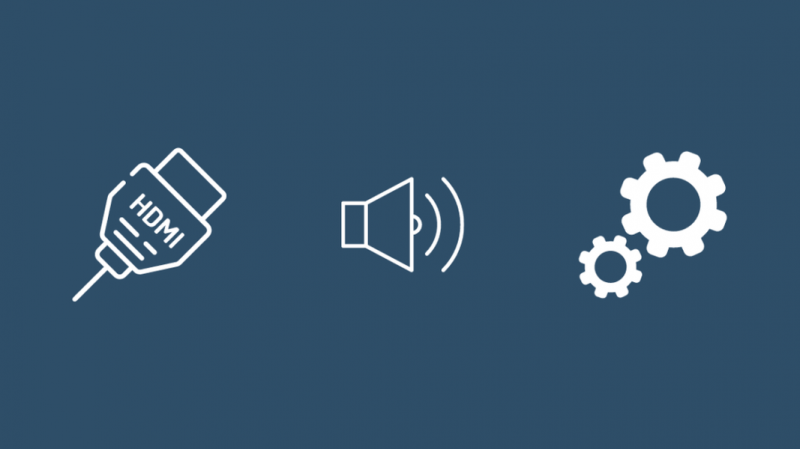
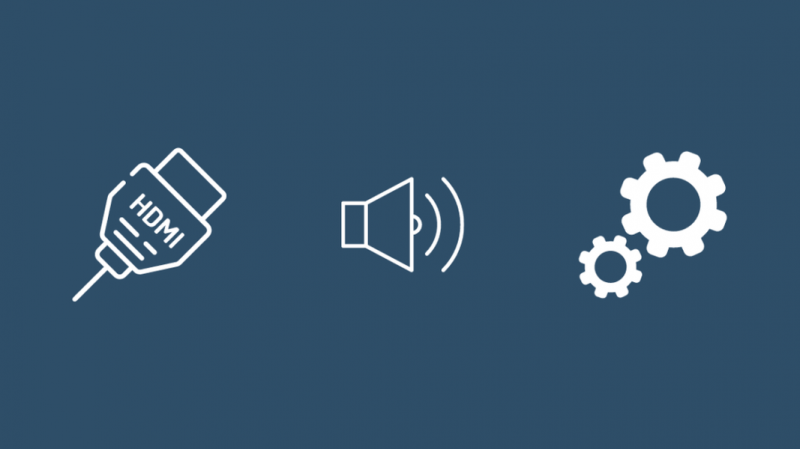
U moet ook de juiste instelling voor HDMI-audio-invoer instellen die het beste past bij uw hardware, anders speelt het mogelijk geen audio af via de soundbars.
De juiste HDMI-audio-instelling instellen:
- Ga naar Instellingen > Geluid .
- Selecteer Expertinstellingen > Audio-indeling HDMI-ingang .
- Wijzig de huidige instelling in een van beide Bitstream of PCM .
Nadat je deze instelling hebt gewijzigd, kom je terug op de soundbar en kijk je of je het probleem hebt opgelost.
Kies de juiste geluidsinstelling voor digitale uitvoer
Het kiezen van de juiste digitale uitgangsinstelling is ook erg belangrijk, zodat het juiste formaat wordt gebruikt dat werkt met je tv en soundbar.
Om het juiste digitale uitgangsgeluid in te stellen:
- Ga naar Instellingen > Geluid .
- Selecteer Geavanceerde instellingen > Audio-indeling voor digitale uitvoer .
- Selecteer een andere instelling naast de al geselecteerde en kijk welke u de beste ervaring geeft. Selecteer PCM alleen als u niet over meerdere luidsprekers beschikt.
Controleer of het probleem met de soundbar is verholpen door deze instelling aan te passen.
SRS TruVolume deactiveren
Als uw Samsung-tv SRS TruVolume ondersteunt, moet u deze functie mogelijk uitschakelen om 5.1-surroundgeluid te simuleren zonder de benodigde apparatuur.
U kunt deze functie uitschakelen via de audio-instellingen op uw Samsung TV.
U hoeft deze instelling sowieso niet in te schakelen, aangezien uw soundbar alle luidsprekers heeft die u nodig hebt, en het aanpassen van het volume is altijd beter als u dit handmatig doet.
Zachte reset van uw Samsung Soundbar
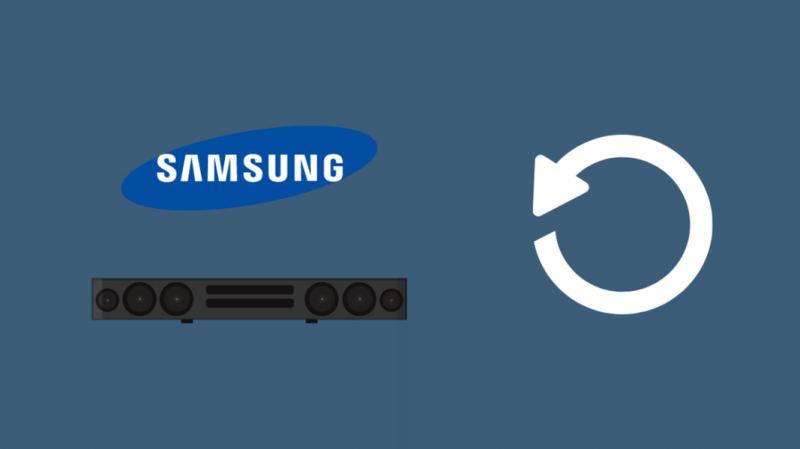
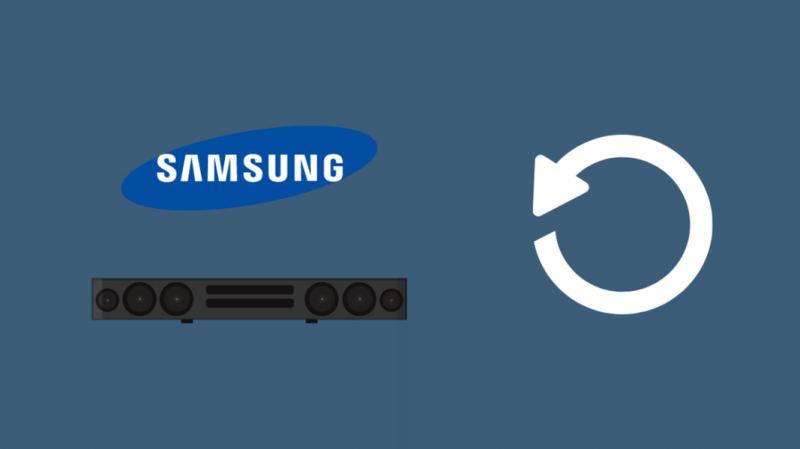
Soms kunnen audioproblemen met uw Samsung-soundbar worden opgelost door deze zacht te resetten of opnieuw op te starten.
Als u dit doet, wordt niet de hele soundbar gereset, dus u hoeft deze niet opnieuw op uw tv aan te sluiten nadat u dit hebt gedaan.
Je soundbar zacht resetten:
- Zet de soundbar uit.
- Haal de stekker uit het stopcontact en wacht minimaal 30 seconden.
- Sluit de soundbar weer aan.
- Zet het weer aan.
Nadat de soundbar is ingeschakeld, controleert u of u de audioproblemen hebt opgelost.
U kunt de zachte reset nog een paar keer herhalen als de eerste keer niet lijkt te werken.
Harde reset van uw Samsung Soundbar
Als niets anders werkt, moet u mogelijk uw soundbar hard resetten en als deze aan uw tv moet worden gekoppeld, moet u dat opnieuw doen nadat de reset is voltooid.
Om uw Samsung Soundbar terug te zetten naar de fabrieksinstellingen:
- Zet de soundbar aan met de afstandsbediening of de knop op het apparaat.
- Houd de aan/uit-knop op de soundbar ingedrukt.
- Wachten op INIT OK op het display te verschijnen.
- Laat de knop los om de soundbar opnieuw te laten opstarten.
Wanneer de soundbar opnieuw opstart, controleert u de soundbar of de reset het probleem heeft opgelost dat u ermee had.
Controleer de volumelintkabel in het interieur
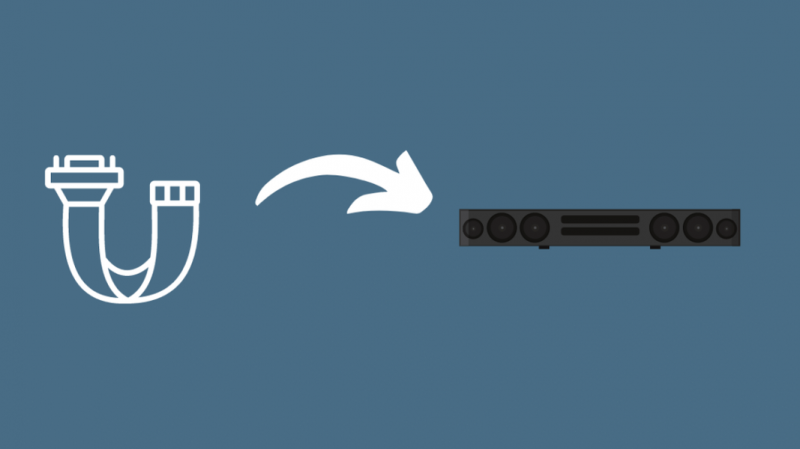
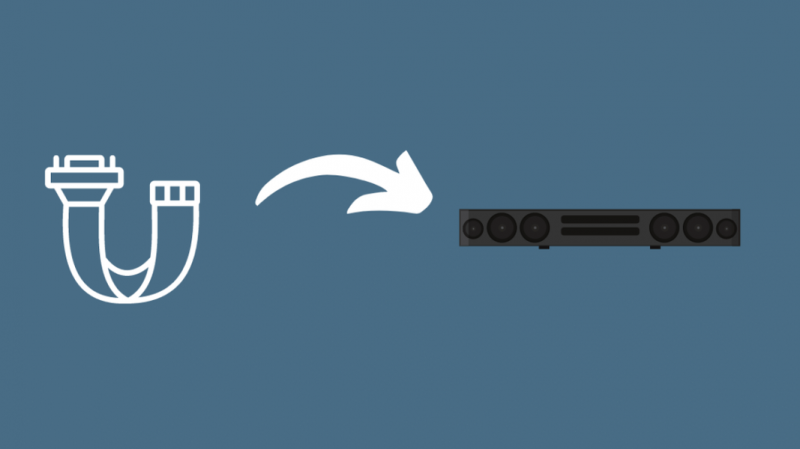
De bedieningselementen op de body van de soundbar kunnen om verschillende redenen vastlopen, dus als dit ook voor jou het geval is, kun je de lintkabel tijdelijk loskoppelen totdat je een betere oplossing voor het probleem hebt gevonden.
Schroef het onderste paneel van de soundbar los en haal de plastic plaat eruit.
Verwijder de kleinere lintkabel die op de hoofdprintplaat is aangesloten om de volumeknoppen op de soundbar uit te schakelen.
Zet alles weer in elkaar en zet de tv en soundbar aan.
Controleer nu of het volumeprobleem aanhoudt, zelfs nadat de volumeregelaars zijn losgekoppeld.
Contact opnemen met ondersteuning


Als je Samsung Soundbar nog steeds problemen vertoont, zelfs nadat je alles hebt geprobeerd dat ik in de bovenstaande secties heb genoemd, aarzel dan niet om contact opnemen met Samsung-ondersteuning .
Ze kunnen je verder helpen als ze weten welk model tv en soundbar je hebt.
Laatste gedachten
Als u uw soundbar hebt aangesloten op uw Samsung TV, maar er wordt geen audio uitgevoerd , zorg ervoor dat het volume is ingesteld.
U kunt ook uw luidsprekersystemen en soundbar-verbindingen controleren en ervoor zorgen dat ze er allemaal goed uitzien en correct zijn aangesloten op hun poorten.
De meeste audioproblemen kunnen worden opgelost door het audiosysteem of de tv zelf opnieuw op te starten, dus probeer dat voordat u een andere stap voor probleemoplossing uitvoert.
Misschien vind je het ook leuk om te lezen
- Disney Plus werkt niet op Samsung TV: binnen enkele minuten op te lossen
- Samsung TV Zwart scherm: moeiteloos repareren in seconden
- Werkt Samsung TV met HomeKit? Hoe te verbinden
- Hoe Samsung TV opnieuw te starten: alles wat u moet weten
- Hoe de invoer op Samsung TV te wijzigen? Alles wat u moet weten
Veel Gestelde Vragen
Hoe sluit ik Samsung Soundbar aan op tv?
Alle moderne soundbars maken verbinding met Samsung-tv's via Bluetooth of HDMI.
Raadpleeg de handleiding van je soundbar voor gedetailleerde stappen om hem op de juiste manier op je tv aan te sluiten.
Hoe reset ik mijn Samsung-soundbar?
Houd de aan/uit-knop ingedrukt totdat het display . zegt INIT OK om uw Samsung-soundbar te resetten.
Laat de knop los zodat de soundbar opnieuw kan opstarten en voltooi de reset.
Hoe sluit je een subwoofer aan op een Samsung Soundbar?
De meeste subwoofers maken verbinding met soundbars via Bluetooth om het aantal kabels in uw woonkamer te verminderen.
Volg de stappen in de handleiding van je soundbar om de subwoofer via Bluetooth te verbinden.
Heeft de Samsung soundbar een autovolume?
De meeste Samsung-soundbars hebben een Auto Volume-functie.
Controleer de audio-instellingen op de tv waarop je de soundbar hebt aangesloten om deze instelling te wijzigen.
